-
[Plesk12 多網域型] 添加及移除郵件帳號
-
step 1
登入管理介面於左側列表,點選[主機服務]分類中的[訂閱]

-
step 2
點選欲新增郵件帳號的網域名稱[管理主機]功能

-
step 3
於[郵件]分頁,點選[創建電郵地址]按鈕

-
step 4
於[常規]分頁中輸入 電郵地址 及 密碼/確認密碼(請輸入相同密碼) ,點選[確定]按鈕後即新增完成

-
step 5
出現電郵地址列表,即表示新增郵件信箱完成

-
step 6
如需移除郵件帳號,請勾取選擇欲移除的郵件帳號名稱,點選[移除]按鈕即可

[Plesk12] 添加及刪除郵件帳號
-
step 1
登入PLESK管理介面於[郵件]分頁,點選[創建電郵地址]按鈕

-
step 2
於[常規]分頁中輸入 電郵地址 及 密碼/確認密碼(請輸入相同密碼) ,點選[確定]按鈕後即新增完成

-
step 3
出現電郵地址列表,即表示新增郵件信箱完成

-
step 4
如需移除郵件帳號,請勾取選擇欲移除的郵件帳號名稱,點選[移除]按鈕即可

新增電子郵件帳號
-
step 1
請先登入管理介面,可以看到網域下方有您所建立的網域名稱,點擊您所想要為網域底下的用戶新增一個新的 email帳號的網域名稱(如:我想要為網域test1.com底下的用戶新增email就點擊這個網域名稱)

-
step 2
然後會進入一個新的頁面,有一個服務的功能,下方一個郵件的icon,請點擊它進入下一個新的頁面。

-
step 3
然後會進入一個新的頁面,在工具下方有一個新增帳號的icon,請點擊這個icon為您的用戶新增一個email帳號

-
step 4
接著會進入設定這個email的設定和容量的配額設定完成後請按OK。(如:我在子網域下建立一個abc@test1.com的帳號)(請注意在郵 件信箱下的郵件信箱容量配額建議輸入容量請不要選擇不限)

-
step 5
這個時候abc@tes1.com這個帳號就設定完成了。如我的帳號為test1,網域為test1.com,可以看到 test>test1.com>郵件下已經有一個abc@test1.com。

-
step 6
若 您點擊上面圖片中第一行test>test1.com> 郵件的郵件這個文字的超連結可以看到在這個網域下已經建立的email的帳號的列表。

變更郵件密碼
-
step 1
請先登入管理介面,可以看到網域下方有您所建立的網域名稱,點擊您所想要為哪一個網域底下的用戶更改 email帳號的密碼(如:我想要為網域test1.com底下的用戶更改email的密碼就點擊這個網域名稱)

-
step 2
然後會進入一個新的頁面,有一個服務的功能,下方一個郵件的icon,請點擊它進入下一個新的頁面。

-
step 3
進入後可以看到自己所開的email帳號,請點擊您所要更改密碼的email名稱。如我想要更改的email為abc@test1.com這個用戶的密碼, 這時就點擊abc@test1.com這個帳號。

-
step 4
進入新的頁面後,可以看到設定abc@test1.com這個帳號的介面,在工具下方有一個設定的icon請點擊這個icon。

-
step 5
這 時就會進入更改密碼的頁面。在帳號形式下方可以看到舊的密碼都是星號並無法觀看,因此請您設定新密碼,完成後請按OK,這樣就完成密碼的更改。

開啟郵件防毒功能
-
step 1
請您先登入您的網域管理頁面,再請您在網域名下方選擇哪個網域底下的帳號要啟動防毒功能後,點擊那個網域 名。(如要啟動的網域是test1.com)

-
step 2
然後會進入這個網域的管理頁面。(這樣就已經進入test1.com的網域管理頁面)。接著您會看到服務功能下有個郵件的icon,請您點擊它進入下一個頁面。

-
step 3
這樣就已經進入網域的E-mail帳號管理頁面。您可以看到在這個網域底下已經建立的E-mail,請您在您要啟動的帳號點擊以進入這個帳號的管理頁面。(如要啟動的帳號為abc@test1.com)

-
step 4
接著您會進入這個帳號的管理頁面,您可以看到訊息底下的郵件防毒檢查這項功能目前是停止此功能,這時請您點擊工具功能下的Dr.Web的icon。
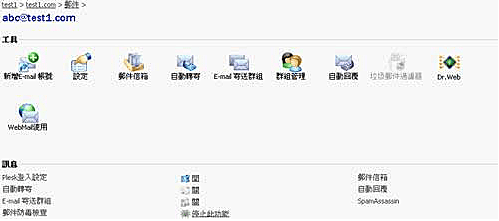
-
step 5
這時會進入Dr.Web郵件防毒選項,請選擇您所想要防毒的方式,接著請按OK的按鈕。(如我啟動的是寄出和接收的郵件)

-
step 6
這樣完成後,您可以看到在訊息的下方郵件防毒檢查那一項已經改變為寄出和接收的郵件。

郵件轉寄設定
-
step 1
點入「郵件」功能

-
step 2
點入欲設定的郵件帳號。

-
step 3
點入「轉發」功能。

-
step 4
勾 選「轉發」功能項目。輸入轉發地址,此不限內部信箱,外部信箱也可使用;僅限設定一組。完成後,請點「確定」離開此畫面。

-